
あなたのiPhoneは 目覚まし時計、ストップウォッチ、タイマーとして使用 。ただし、Apple Watchをお持ちの場合は、これらのツールを使用するためにスマートフォンを取り出す必要はありません。時計には、同じ機能を実行するアプリが組み込まれています。
関連: iOS 9でアラーム、ストップウォッチ、タイマーを使用する方法
Apple Watchのアラーム、ストップウォッチ、タイマーアプリは、iPhoneの同じアプリから独立しています。それらは同じ機能を実行しますが、お使いの携帯電話上の対応するアプリと同期しません。時計でこれらの各ツールにアクセスして使用する方法を説明します。
アラームの使い方
AppleWatchで複数のアラームを設定できます。前述したように、Apple Watchのアラームアプリは、iPhoneのアラームアプリとは完全に別のものです。ただし、iPhoneにアラームが設定されていて、Apple Watchがオフになったときに装着している場合、時計は警告を発し、スヌーズまたは閉じることができます。
時計でアラームアプリを開くには、デジタルクラウンを押してアプリメニュー画面にアクセスし、アラームアプリアイコンをタップします。
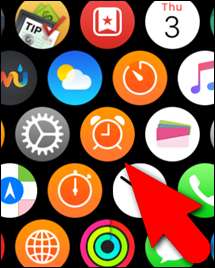
新しいアラームを追加するには、 感圧タッチ (しっかりと押す)メインのアラーム画面で…

…次に「アラームの追加」をタップします。
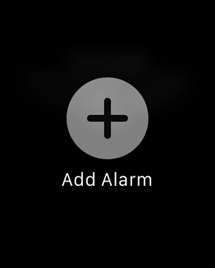
アラームの時刻を設定するには、「時刻の変更」をタップします。
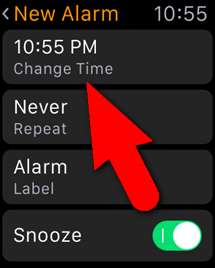
時間をタップし、デジタルクラウンを回して、アラーム時間の時間を選択します。議事録をタップして同じことをします。次に、画面の上隅にあるいずれかをタップして、AMまたはPMを選択します。 「設定」をタップします。
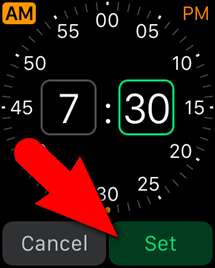
新規アラーム画面に戻ります。アラームを鳴らす日を設定するには、「繰り返し」をタップします。リピート画面で、アラームを鳴らしたい日をタップします。たとえば、平日にアラームを鳴らしたいので、その日をタップします。 [新しいアラーム]画面に戻るには、画面の左上隅にある戻る矢印をタップします。
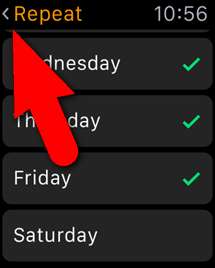
アラームに名前を付けるには、[新しいアラーム]画面で[ラベル]をタップします。小さな時計の画面で入力するのは簡単ではないため、ラベルを話すように求められます。その後、テキストが画面に表示されます。テキストが正しい場合は、「完了」をタップします。ラベルが正しく表示されなかった場合は、[キャンセル]をタップしてから、[新しいアラーム]画面で[ラベル]をタップして再試行できます。
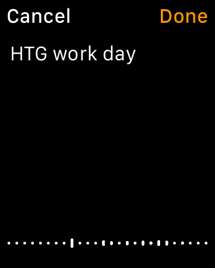
アラームが鳴ったときにスヌーズするオプションが必要な場合は、「スヌーズ」スライダーボタンをタップして緑色に変えます。アラームの設定が完了したら、画面の左上隅にある戻る矢印をタップします。
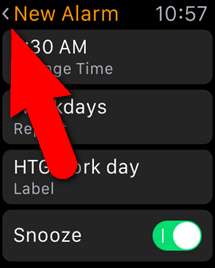
新しいアラームがメインのアラーム画面に表示されます。スライダーボタンを使用して、アラームをオン(緑)およびオフ(灰色)にします。
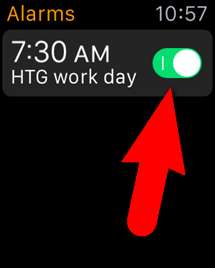
アラームの設定を変更するには、[アラーム]画面でアラームをタップし、[アラームの編集]画面で設定を変更します。アラームを削除するには、上にスワイプして[アラームの編集]画面の一番下までスクロールし、[削除]をタップします。
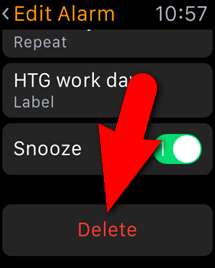
タイマーの使い方
新しいキッチンタイマーが必要ですか?わざわざ購入しないでください。 Apple Watchをタイマーとして使用できるので、アクティビティの時間を計るためにiPhoneを持っていく必要さえありません。
タイマーアプリを開くには、デジタルクラウンを押してアプリメニュー画面にアクセスし、タイマーアプリアイコンをタップします。
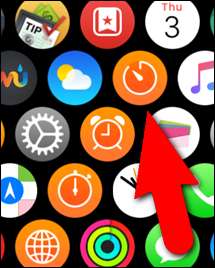
カウントダウンする時間を設定するには、「HR」ボックスと「MIN」ボックスをタップし、デジタルクラウンを回して希望の時間を選択します。タイマーを開始するには、「開始」をタップします。
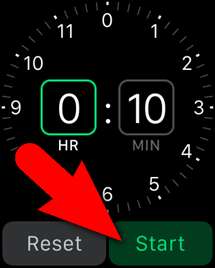
ゼロから12時間までのタイマーと、最大24時間までのタイマーを切り替えるには、タイマー画面を強制的にタッチして、「0〜12時間」または「0〜24時間」をタップします。
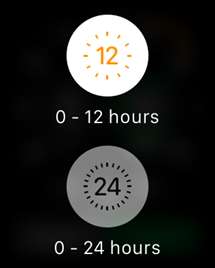
タイマーをリセットせずに一時停止するには、「一時停止」をタップします。

一時停止後にタイマーを再開するには、「再開」をタップします。 「キャンセル」をタップしてタイマーをリセットします。

ストップウォッチの使い方
関連: AppleWatchをストップウォッチとして使用する方法
Apple Watchにはストップウォッチもあり、最大11時間55分のイベントを簡単かつ正確に計時できます。スプリットタイムやラップを追跡し、さまざまな形式で結果を表示することもできます。カバーしました AppleWatchをストップウォッチとして個別に使用する 、詳細については、記事を参照してください。
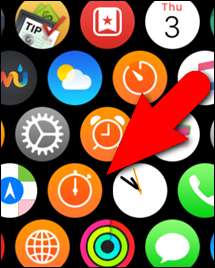
これらの3つのツールはすべて 合併症として追加 特定のウォッチフェイスで。ストップウォッチは実際にはクロノグラフに組み込まれています ウォッチフェイス 。







